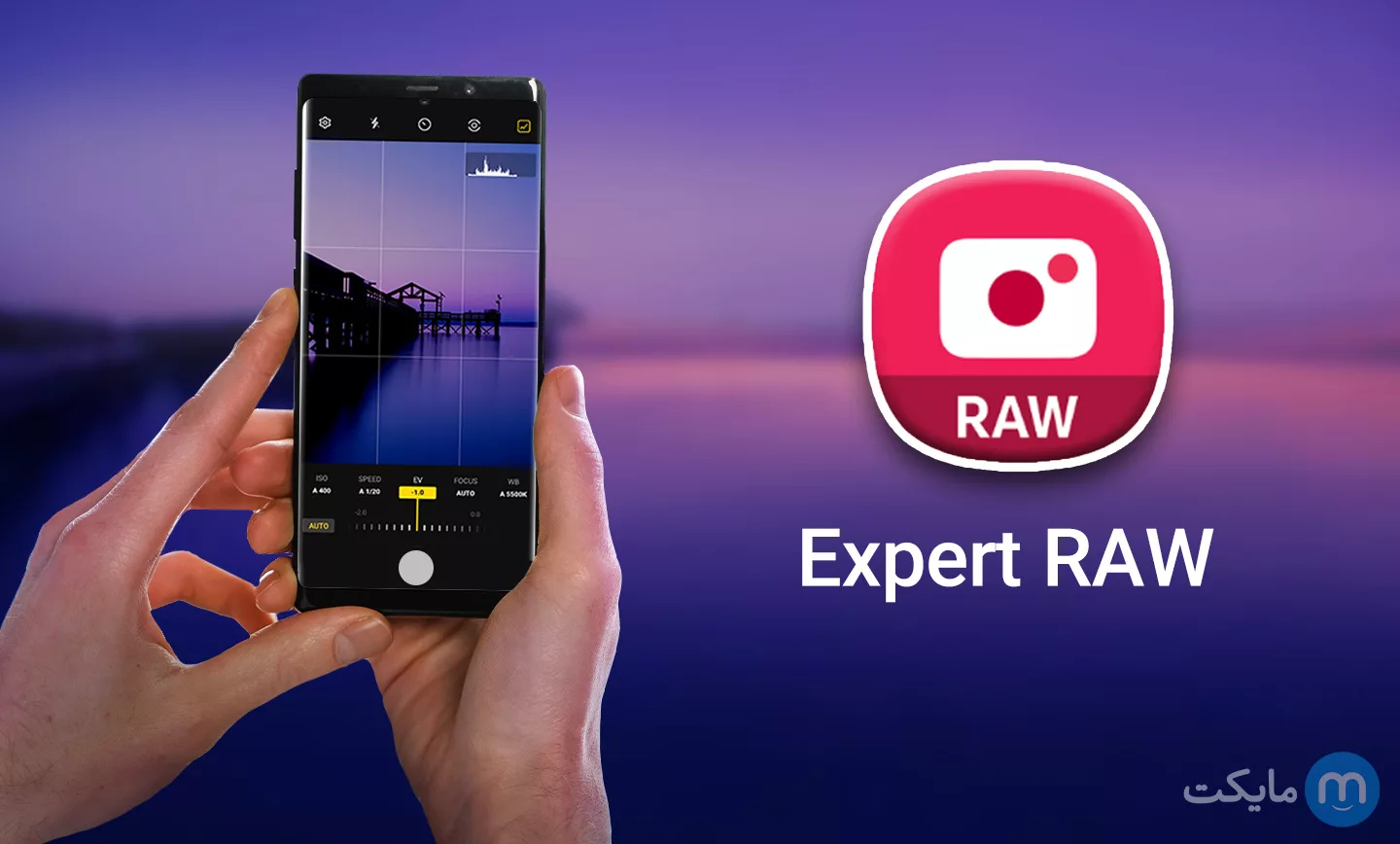اموزش استفاده از اپلیکیشن Expert RAW | لذت شیرین عکاسی
زمان هیچگاه باز نمیگردد؛ به همین سبب اتفاقات خوبی که در زندگی برای شما رخ داده است در طی زمان ممکن است تبدیل به تصاویر یا افکار بعضا مبهم شوند. و اینجا است که باید گفت قدرت ثبت کردن لحظات بهراستی یکی از شیرینترین قدرتهایی است که یک انسان میتواند صاحب آن باشد؛ از این رو، وجود دستگاهی که خاطرات شما را تا سالها نیز با وضوح بالا حفظ کند بسیار الزامی است؛ با ما همراه باشید.
امروزه گوشیهای هوشمند به دلیل سختافزار و نرمافزار فوقالعاده و بهروز خود مستقیما درحال رقابت با دوربینهای عکاسی و فیلمبرداری مدرن نیز هستند، با این حال تمامی آنها یک هدف مشترک دارند؛ ثبت تصاویر با برترین کیفیت ممکن. اما متاسفانه اپلیکیشن دوربین در بیشتر گوشیهای هوشمند اجازه شخصیسازی حداکثری را به کاربران نمیدهد؛ از این رو شرکت سامسونگ اپلیکیشن «Expert RAW» را عرضه کرده است که دست کاربر را کاملا باز میگذارد.
![]()
اپلیکیشن Expert RAW چیست و چگونه کار میکند؟
همانطور که از نام این اپلیکیشن معلوم است، این برنامه با هدف عطای آزادیعمل بیشتر به عکاسهای باتجربه و افراد علاقهمند به عکاسی طراحی شده است؛ این برنامه در فوریه 2022 مصادف با بهمنماه سال 1401 عرضه شده است و از زمان عرضه توجه عکاسهای حرفهای بسیاری را به خود جلب کرده است.
این برنامه به شما اجازهی ثبت تصاویری با طیف رنگی گسترده تر، جزئیات بالاتر و نورپردازی بهتر را به لطف فناوری ثبت تصاویر 16 بیت که به تصاویر خام «Raw» معروف هستند را میدهد؛ هرکدام از تصاویر ثبت شده به دلیل رزولوشن یا وضوح بسیار بالا حدود 10 الی 30 مگابایت حجم خواهند داشت، کاربران اغلب بهمنظور ویرایش تصاویر با برنامههایی مانند لایتروم «Lightroom» و فتوشاپ «Photoshop» اقدام به عکاسی با اپلیکیشن Expert RAW میکنند؛ بنابراین میتوان گفت که این اپلیکیشن برای ثبت تصاویر و به اشتراک گذاری مستقیم آنها طراحی نشده است.
شما قابلیت تنظیم ISO «حساسیت دوربین به نور»، سرعت شاتر دوربین، EV، طیف رنگهای سیاه و سفید، روشنایی، کنتراست، گاما و غیره را خواهید داشت؛ بنابراین به جرعت میتوان گفت که اپلیکیشن Expert RAW دروازهای به قابلیتهای خارقالعاده برای عکاسهای حرفهای محسوب میشود.
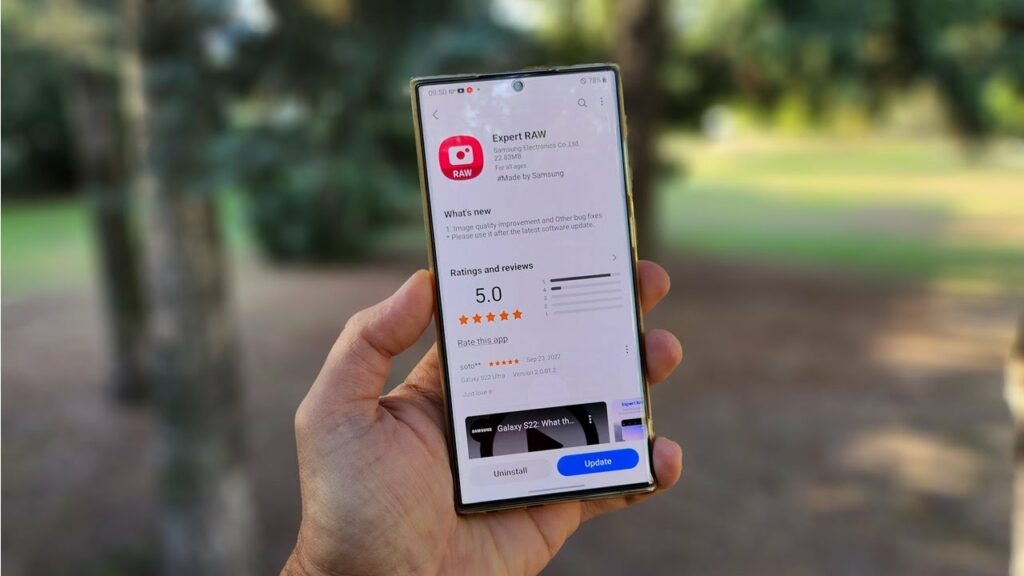
چگونه اپلیکیشن Expert RAW را نصب کنیم؟
برای نصب این اپلیکیشن شما بایستی صاحب یکی از پرچمداران اخیر شرکت سامسونگ باشید، در ادامه میتوانید لیست گوشیهایی که از این اپلیکیشن پشتیبانی میکنند را مشاهده کنید:
- Samsung Galaxy S22
- Samsung Galaxy S22 Plus
- Samsung Galaxy S22 Ultra
- Samsung Galaxy Z Fold 4
- Samsung Galaxy S21 Ultra
- Samsung Galaxy Z Fold 3
- Samsung Galaxy S20 Ultra
- Samsung Galaxy Note 20 Ultra
- Samsung Galaxy Z Fold 2
البته طبق گفتههای شرکت سامسونگ، برخی از پرچمداران اخیر این شرکت مانند S21، S21 Plus، S20، S20 Plus و Note 20 به دلیل فقدان قابلیت زوم در لنز تلهفوتوی دوربین خود نمیتوانند از این اپلیکیشن بهره ببرند.
پس از اینکه از پشتیبانی کردن این برنامه از گوشی خود اطمینان حاصل کردید، سری به فروشگاه گلکسی «Galaxy Store» بزنید و از طریق بخش جستجو اپلیکیشن Expert Raw را پیدا کرده و اقدام به نصب آن کنید.

آموزش عکاسی در Expert Raw
پس از نصب این اپلیکیشن و ورود به آن، شما با رابط کاربری آشنای این اپلیکیشن روبهرو خواهید شد که شباهت بسیاری به حالت حرفهای «Pro Mode» در دوربین اصلی سامسونگ دارد، در پایین صفحه گزینههای مختلف برای تنظیم اجزای مختلف تصویر خود را مشاهده خواهید کرد.
هنگامی که دکمهی شاتر دوربین را فشار دهید، برنامه از شما میخواهد تا گوشی خود را برای چند لحظه ثابت نگهدارید تا اپلیکیشن بتواند چندین فریم را ثبت کرده و واضحترین آنها را برگزیند. بنابراین برنامهی Expert Raw برای عکاسی از اجسام درحال حرکت مناسب نیست.
پس از اعمال تنظیمات مورد نیاز خود روی تصویر و گرفتن عکس، حالا نوبت ویرایش حرفهای آن است؛ همانطور که قبلا اشاره شد، میتوانید با استفاده از برنامههایی مانند Adobe Lightroom و Adobe Photoshop به ویرایش تصاویر خود بپردارید؛ برخی از این برنامهها نیاز به خریداری دارند و برخی مانند Snapseed از گوگل بهصورت رایگان اجازهی ویرایش تصاویر RAW را به شما میدهند.
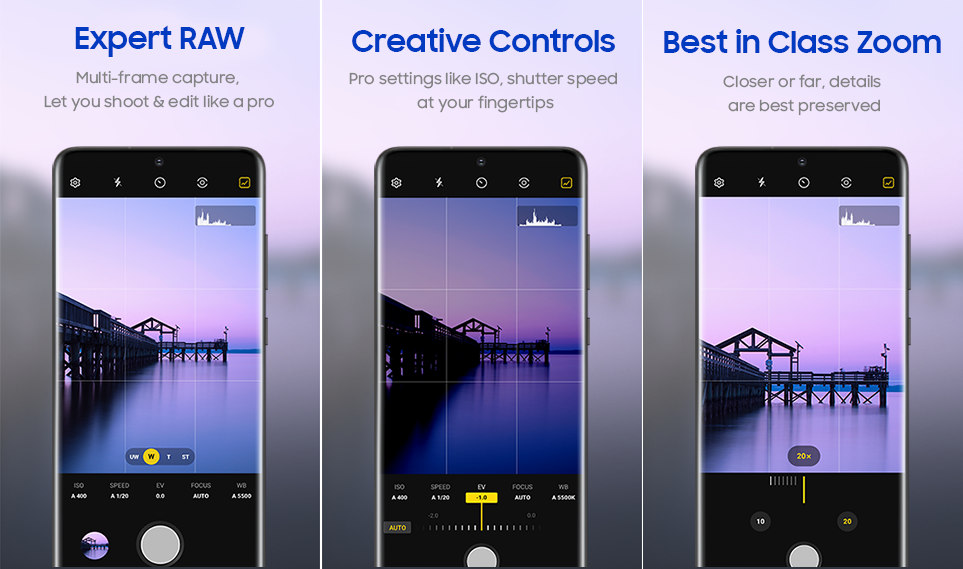
جزئیات تکمیلی
حال که کمی از نحوهی کار با اپلیکیشن Expert RAW مطلع شدید، بیایید کمی وارد جزئیات شویم، اولین نکتهای که بایستی به آن اشاره کنیم، تنظیم کردن ISO است؛ این گزینه میزان حساسیت دوربین به نور را افزایش میدهد، اما با افزایش رقم آن، نویز تصویر نیز بالاتر خواهد رفت. به یاد داشته باشید که رقم ISO را با توجه به نور محیط تنظیم کنید.
نکتهی بعدی نیز سرعت شاتر است؛ این قابلیت، سرعت بسته شدن شاتر دوربین را افزایش یا کاهش میدهد تا تصاویر شما وضوح بیشتری داشته باشند. البته به یاد داشته باشید که افزایش سرعت شاتر باعث کاهش دریافت نور از سوی شاتر خواهد شد و همچنین کاهش سرعت شاتر باعث جذب نور و در نهایت کاهش وضوح تصویر و تاری احتمالی آن میشود.
میرسیم به EV، این گزینه کمبود نور یا زیادی بیش از حد آن را جبران خواهد کرد؛ با افزایش آن میتوانید نوردهی را در تصاویر خود افزایش دهید و با کاهش آن نیز تصویر شما از نور کمتری برخوردار خواهد بود؛ بنابراین نسبت به محیط خود، کمی با این گزینه به آزمون و خطا بپردازید تا بهترین نتیجه را کسب کنید.
گزینهی بعدی نیز قابلیت تنظیم «تعادل سفیدی» در تصاویر است؛ معمولا میانهترین حالت برای این گزینه عدد 5000 است؛ اما میتوانید در محیطهایی که احساس میکنید تصویر شما نیاز به دمای گرمتر یا سرد تری احتیاج دارد از این قابلیت استفاده کنید. پایینترین نقطه عدد 2300 خواهد بود که کمترین دما را دارد و بالاترین نقطه عدد 10000 است که بیشترین «دما» را به تصاویر شما میدهد.
در نهایت میرسیم به قابلیت Metering؛ با این قابلیت شما میتوانید تنظیم کنید که تصویر شما، تعادل نور خود را از کدام بخش از تصویر بگیرد؛ بهطور ساده اکثریت دوربینها تنظیمات نور تصویر را با توجه به روشنایی موجود در مرکز صفحه تنظیم میکنند، اما شما میتوانید بهطور دستی این قابلیت را شخصیسازی کرده و نسبت به محیط خود از این قابلیت استفاده کنید.
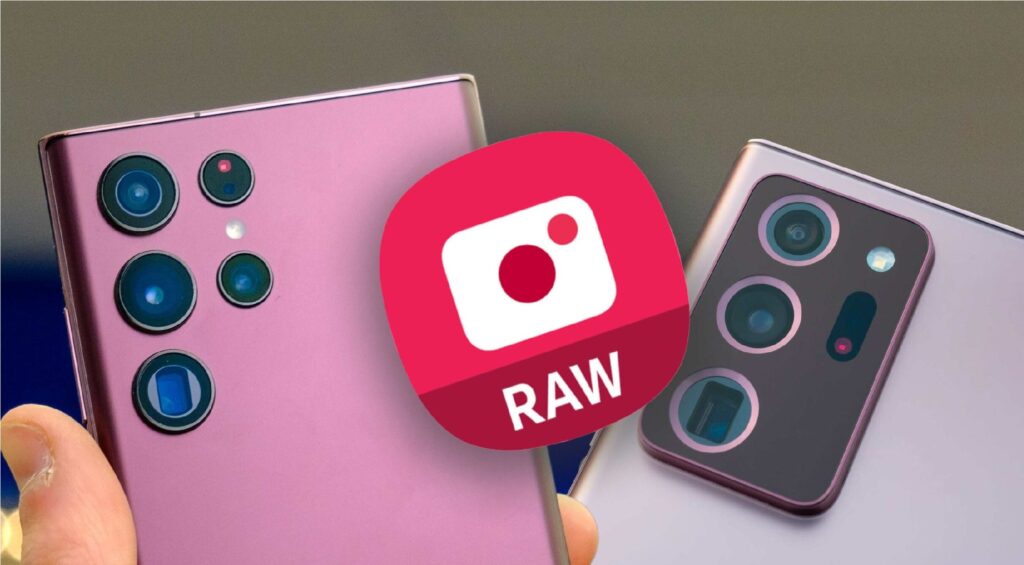
جمعبندی
اپلیکیشن Expert RAW از سوی سامسونگ هدیهای پرقدرت و جامع برای عاشقان عکاسی است، البته به شرطی که گوشی شما یکی از پرچمداران جدید این شرکت باشد؛ فراموش نکنید که بزرگترین فاکتور شما برای ثبت یک تصویر بی نقص، فاکتور گیری صحیح از محیط است.
بنابراین با امتحان کردن قابلیتهای مختلف، برترین نسخه از لحظهی مورد علاقهی خود را ثبت کرده و آنها را علاوه بر تبدیل به خاطراتی بهیاد ماندنی، به شاهکارهای خود تبدیل کنید. برای جدیدترین اخبار تکنولوژی و آموزشی با مجله مایکت همراه باشید.